发布时间:2025-11-01 13:02:01作者:xx
在solidworks软件中,要切除圆柱中间一部分,可按以下步骤操作。
首先,创建或打开包含圆柱的模型文件。进入草图绘制环境,选择合适的平面来绘制切除轮廓。比如,若圆柱是直立放置,可选择其端面作为草图平面。
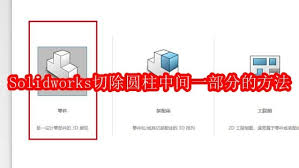
接着,使用草图工具绘制所需的切除形状。可以是圆形、方形或其他不规则图形。绘制完成后,确保草图完全定义,即尺寸标注和几何约束都准确无误。
然后,退出草图绘制。点击“特征”选项卡,在其中找到“拉伸切除”命令。点击该命令后,系统会提示选择草图轮廓,选中刚才绘制的切除草图。
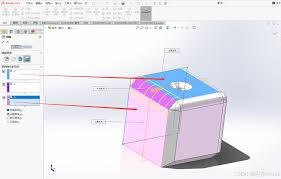
在“拉伸切除”属性管理器中,设置相关参数。例如,选择“完全贯穿”等切除深度选项,以确保切除操作贯穿整个圆柱。根据实际需求,还可调整其他参数,如拉伸方向等。确认参数无误后,点击“确定”按钮,软件将自动执行切除操作,圆柱中间部分就会被按照设定的轮廓切除掉。
若切除轮廓较为复杂,可能需要绘制多个草图并进行多次拉伸切除操作来达到最终效果。比如,先切除一个圆形部分,再切除方形部分等。
另外,在绘制切除轮廓草图时,要注意线条的准确性和封闭性。若草图线条不封闭,将无法进行拉伸切除操作。同时,合理运用草图的编辑工具,如修剪、延伸等,可使草图绘制更加高效和精确。通过这些步骤,就能轻松地在solidworks中实现对圆柱中间部分的切除,满足不同的设计需求。
免责声明:以上内容源自网络,版权归原作者所有,如有侵犯您的原创版权请告知,我们将尽快删除相关内容。
上一篇:键映射器如何设置辅助功能
下一篇:易捷加油账号如何注销
如何成为抖音外卖骑手
抖音冰墩墩特效视频怎么拍摄
淘宝怎么购买冬奥会吉祥物冰墩墩
支付宝早起打卡失败怎么回事
2022春运火车票提前多久预售
支付宝2022年年有余活动怎么玩
支付宝隔离政策在哪里查
支付宝嘉图借书怎样还书
微信星星特效怎么触发
拼多多答题领iPhone答案是什么
快影视频如何设置人物变声
手机百度怎么查看热搜
美团如何预约到店服务
金山打字通首页推送怎么设置30天后显示
IQOO8参数配置是什么
小鹅通如何注销账号
网易支付如何注销
泡泡玛特生日徽章如何领取
苹果手机序列号在哪查询
UC浏览器隐私相册位置在哪

决胜台球是款台球竞技比赛闯关游戏,游戏中玩家可以体验到非常真实的台球玩法,有着大量的关卡可以去解锁闯关,可以在商城中进行购买各种风格的球杆,不断的提高实力,达到更高的段位。游戏特色1.游戏中的奖励多样,轻松解锁不同的球杆2.简单在游戏中进行规划撞击,完成台球比赛3.关卡匹配,玩法不同,游戏自由选择游戏亮点1.简单游戏操作玩法,在游戏中轻松提升技巧2.学习更多的台球知识,轻松在游戏中封神3.精致游戏
3.2
火爆三国手游是很好玩的三国策略战争手游,在游戏中会有很多的武将可以让玩家来进行获取,游戏中的武将都是三国中耳熟能详的人物,玩家在游戏中可以指挥自己的角色在游戏中开始精彩的战斗。游戏玩法超多的武将选择,更结合武将养成的玩法,喜欢这款游戏的不要错过,游戏中玩家可以不断解锁强力武将,中后期随着等级的提升也能打出爆发的伤害,非常节省玩家的时间,并且还搭配了各种的技能,感受全新的乐趣体验。游戏介绍火爆三国是
3.1
射爆香肠人是款画面视角非常独特的休闲闯关游戏,在一开始玩家需要慢慢的熟悉玩法教程,就可以快速的上手了,有点类似于塔防的玩法机制,选择摆放一个个的角色,来阻止各种的香肠人通过。游戏特色1.超级丰富的闯关内容等待你的加入,通过各个关卡中的挑战来体验丰富的游戏乐趣!2.在一次次的闯关挑战当中来积累更多的经验,收集更多的道具,以此提升自己的闯关能力!3.紧张刺激的射击对战过程,每个关卡里面出现的香肠人战斗
4.2
我踢得贼准是款非常趣味的足球射门闯关小游戏。游戏中玩家将操控中角色进行调整好角度和方向来进行一次次的射门,角色离球门的距离是会越来越远的,需要准确的调整好位置与角度。游戏特色1.自由组建自己的游戏团队,在游戏中轻松战斗2.真实好玩的游戏挑战过程,轻松进行游戏冒险3.夺得冠军,轻松简单提升自己的踢球实力游戏亮点1.不同的踢球规则,在游戏中尽情发挥自己的实力2.全新游戏比赛规则,感受绿茵足球的战斗乐趣
4.9
极速逃亡3是一款十分有趣的逃脱类游戏,在游戏中有很多的武器可以让玩家来进行选择,游戏中的武器都是十分地好用的,玩家可以在游戏中通过自己的闯关在游戏中获得更多的武器来帮助自己进行闯关。游戏特色1、游戏的玩法十分新颖,玩家可以轻松尝试全新的逃脱玩法。2、海量关卡自由挑战,每次闯关都是一次全新的体验。3、完成游游戏的逃脱任务,获取丰厚的游戏奖励。游戏魅力1、玩家要快速找到敌人防御最薄弱的环节,利用这样的
3.5